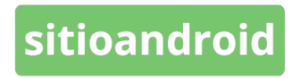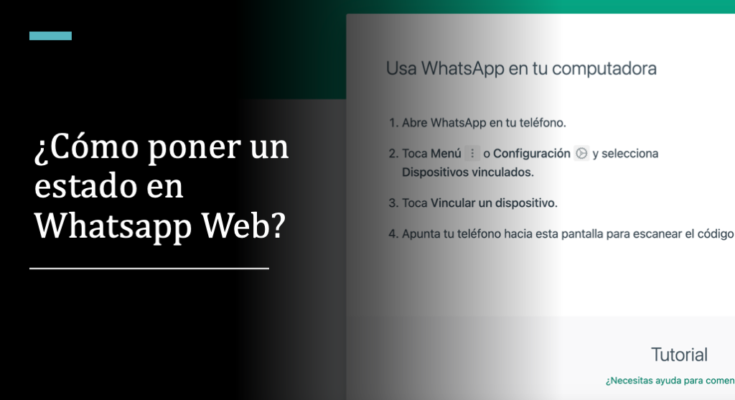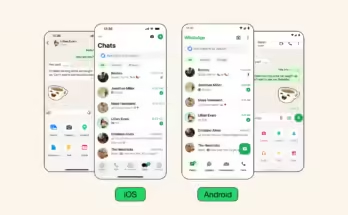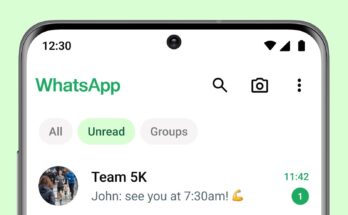Los estados de WhatsApp están más de moda que nunca y la empresa los ha traído poco a poco a todas sus aplicaciones, sin embargo, muchos se habrán dado cuenta que en la versión web no es tan fácil publicarlos. Dichosamente no es imposible, por lo que aquí te contamos cómo poner un estado en WhatsApp Web.
Lo primero que te tenemos que comentarles, es que a la fecha de publicación de este artículo, no existe un método nativo para poner un estado en WhatsApp Web, por lo que vamos a tener que ir recurrir a otras alternativas.
Desde la versión oficial de WhatsApp Web, podemos ver los estados de los demás pero hasta la fecha WhatasApp no nos permite publicar uno nuevo.
Actualización 10 de mayo de 2023
Lastimosamente parece que el método explicado en este artículo no está funcionando, debido a que la extensión WA Web Plus ha removido la posibilidad de poner un estado.
Estaremos dándole seguimiento al tema, para ver si en un futuro regresa la funcionalidad. Por el momento puedes usar WA Web Plus para otras cosas interesantes, como ocultar tu estado “En Línea” o fijar Chats Ilimitados, así que te invitamos a seguir leyendo.
Poner un estado en WhatsApp Web utilizando Whatsapp Web Plus
Una de las opciones más sencillas que tenemos para poner un estado en WhatsApp Web es utilizar WhatsApp Web Plus.
¿Que es WhatsApp Web Plus? Es una extensión de Google Chrome que nos habilita funciones adicionales que la versión normal de WhatsApp Web no posee.
Para utilizar WhatsApp Web Plus lo que debemos hacer es seguir los siguientes pasos:
- Lo primero que debemos hacer es ir a la tienda de aplicaciones de Google Chrome y descargar la extensión Whatsapp Web Plus. Para más facilidad te dejamos este enlace.
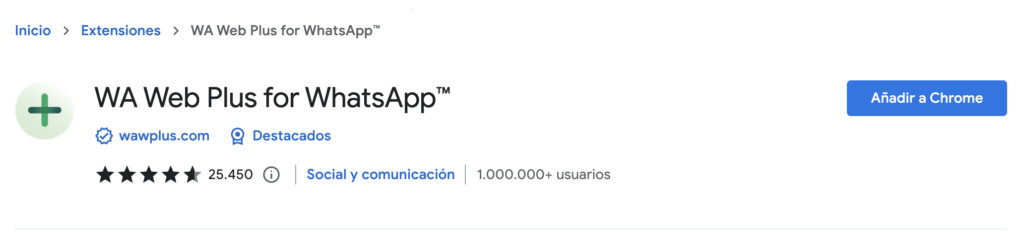
2. Posteriormente presionamos sobre el botón “Añadir a Chrome”, empezará la instalación.
3. Cuando se haya instalado veremos que ahora junto a la barra de direcciones nos aparece un ícono en forma de rompecabezas. Al dar clic ahí encontraremos la extensión “WA Web Plus for Whatsapp”
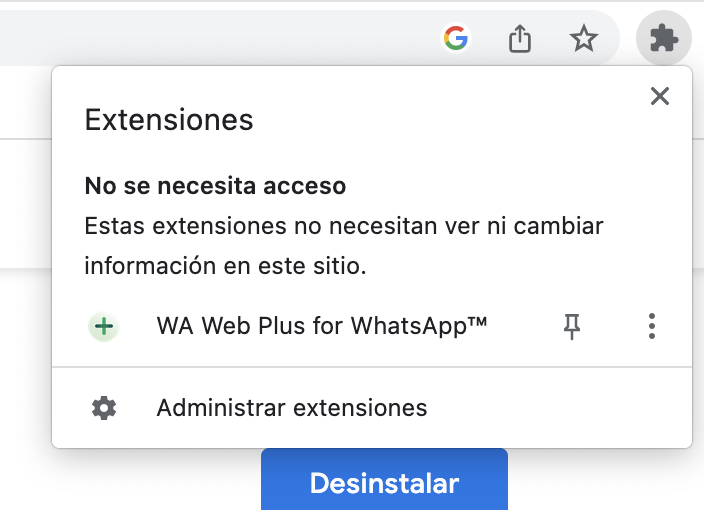
4. Presionamos sobre el botón de + verde y nos abrirá la página de Whatsapp Web. Si ya tenemos la sesión iniciada estaremos listos, y sino simplemente iniciamos sesión escaneando el QR.
5. Ahora en la parte inferior derecha veremos un botón verde con el ícono de estado. Al dar clic nos permitirá subir una imagen o bien escribir algo.
También en Sitio Android: Whatsapp Web: La guía definitiva de trucos y funciones
Es importante recordar que los estados son un tipo de publicación volátil que desaparece después de 24 horas de haber sido publicado
En los estados podemos agregar texto e imágenes y más recientemente se agregó también la posibilidad de poner notas de voz.
Con este truco que te hemos enseñado ahora podrás poner un estado en WhatsApp Web para que lo compartas con todos tus amigos.